Исправьте ошибку 0xc10100bf для беспрепятственного воспроизведения видео
0xc10100bf — это одна из ошибок видео, с которой вы можете столкнуться при просмотре и попытке воспроизведения видео на своем компьютере или смартфоне. Код ошибки представляет собой комбинацию цифр и букв. Ваша интуиция может решить, что проблема серьезная.
Вы впервые сталкиваетесь с этой проблемой? Факторы, вызывающие это, будут опубликованы в этом посте. Это значит использовать их в качестве дополнительных знаний и предотвратить повторение ошибки. Вот общие решения для исправление 0xc10100bf процесс. Пожалуйста, прокрутите вниз, чтобы познакомиться с ними.
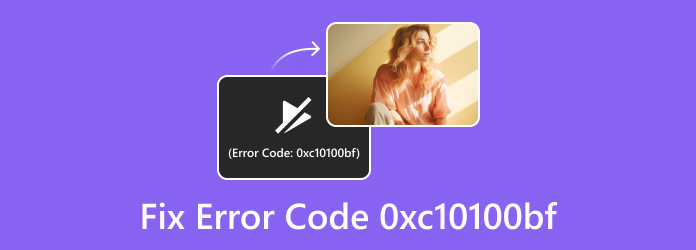
Часть 1. Что такое ошибка 0xc10100bf
Код ошибки 0xc10100bf, с которым вы столкнулись, — это проблема с видео, которая возникает у большинства медиаплееров. Он включает в себя VLC Media Player, Windows Media Player и многое другое. Как только вы это испытаете, вы увидите Этот файл не воспроизводится. Ошибка 0xc10100bf. сообщение на экране.
Многие из вас могут задаться вопросом, что происходит в ваших видео. На самом деле, есть основные причины, почему это происходит. Давайте углубимся в них, перечислив их ниже.
- • Неподдерживаемый формат файла.
- • Неверное расширение файла.
- • Поврежденные видео.
- • Видео загружено из неизвестного источника.
Кроме того, если вы записали видео, возможно, оно было снято поврежденным. Возможно, помешали технические проблемы в процессе записи. Помимо записи, видео может быть повреждено после передачи.
Вирусы и вредоносное ПО также являются одними из причин повреждения ваших видео. Вот почему рекомендуется безопасно хранить видео и другие файлы на компьютере или других устройствах. Это делается для того, чтобы избежать подобных проблем.
Часть 2. Как исправить ошибку 0xc10100bf
Полезно знать фактор, вызывающий ошибку 0xc10100bf. Хотите знать, почему? Их предотвращение является одной из главных причин. Вы можете предотвратить проблему, если узнаете, почему она возникает.
Теперь пришло время узнать, как исправить ошибку 0xc10100bf. В этом посте представлены 4 самых простых метода, которые вы можете выполнить. Откройте для себя их, прокрутив вниз. Двигаться дальше.
Проверьте формат видеофайла
Не все типы видео можно воспроизводить на всех типах устройств. Причина в том, что каждое устройство поддерживает ограниченные форматы файлов. Если да, проверьте формат видеофайла, который вы хотите воспроизвести. Возможно, он не поддерживается медиаплеером, который вы используете для его воспроизведения. Вот руководство по проверке формата видеофайла.
Шаг 1Откройте приложение Проводник или другие альбомы на вашем компьютере. Найдите видеофайл, с воспроизведением которого возникли проблемы. После этого нажмите на него, чтобы развернуть видео и увидеть другие настройки. Откройте его с помощью программы «Фото» по умолчанию. Для этого щелкните видео правой кнопкой мыши, выберите Открыть с помощью кнопку, затем выберите Фото.
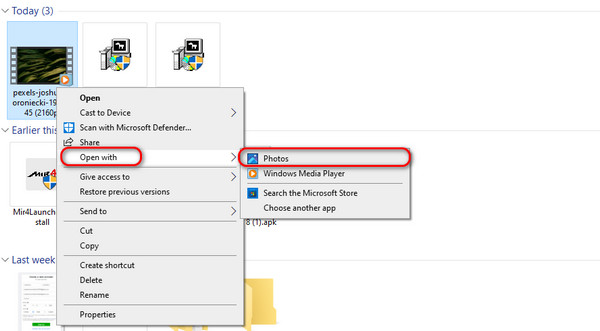
Шаг 2Нажмите Инфо кнопка вверху. После этого дополнительная информация будет отображаться справа от основного интерфейса. Перейти к Путь к файлу раздел и проверьте формат видеофайла.
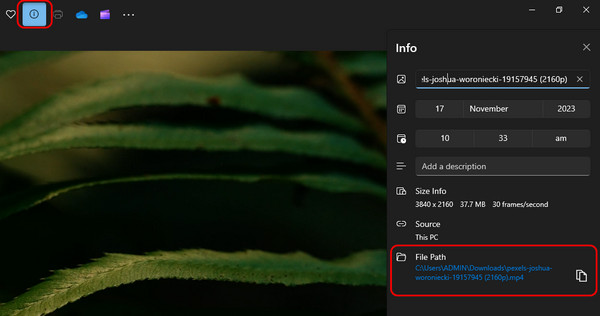
Если формат видео не поддерживается медиаплеером, который вы хотите использовать, конвертируйте видео. Используйте видеоконвертер, например Tipard Video Converter Ultimate.
Проверьте расширение видео-видеофайла
Помимо проверки формата видеофайла, расширение также поможет исправить ошибку 0xc10100bf. Иногда формат видеофайла и его расширение различаются. Это приводит к тому, что ваше видео необходимо воспроизвести.
Теперь, если расширение файла вашего видео не соответствует формату видео, выполните подробные действия ниже. Они касаются исправления расширения видеофайла. Двигаться дальше.
Шаг 1Перейдите в компьютерный альбом, где вы храните видео. Выберите папку его классификации в левой части основного интерфейса. После этого видеоролики будут показаны справа.
Шаг 2Щелкните видео правой кнопкой мыши, и вы увидите ошибку «Невозможно воспроизвести». Пожалуйста, выберите Переименовывать кнопку во всплывающих опциях. Позже название видео будет выделено синим цветом. Расширение файла будет после Точка. Введите правильный, набрав его с клавиатуры компьютера.
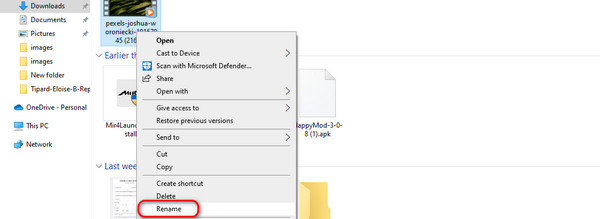
Используйте Типард FixMP4
Могут существовать и другие причины, если формат или расширение видео не является основной проблемой. Один из них – проблема коррупции. Если да, используйте Типард FixMP4. Это сторонний инструмент, который вы можете использовать для исправления поврежденных видео на ваших компьютерах. Ваши видео MP4, MOV, AVI и 3GP — это лишь некоторые из поддерживаемых форматов файлов.
Особенность этого программного обеспечения заключается в том, что оно позволяет добавлять образцы видео. Это будет ссылка на сторонний инструмент для исправления поврежденного видео. Хотите узнать порядок работы с инструментом? Посмотрите это ниже.
Шаг 1Загрузите инструмент. Настройте его и затем запустите на своем компьютере.
Шаг 2Найдите поврежденное видео на своем компьютере. Добавьте его в Дополнительная кнопку слева, чтобы импортировать его в программное обеспечение. С другой стороны, добавьте пример видео в Дополнительная кнопка справа. Подождите, пока видео будут импортированы.
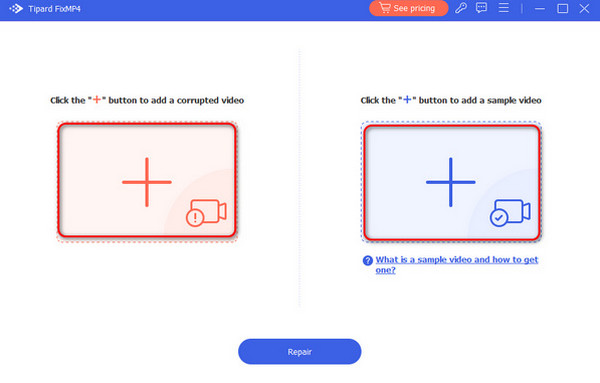
Шаг 3Теперь исправьте видео. Для этого нажмите кнопку Ремонт кнопка внизу по центру. Программное обеспечение будет загружаться примерно несколько секунд для процесса восстановления.
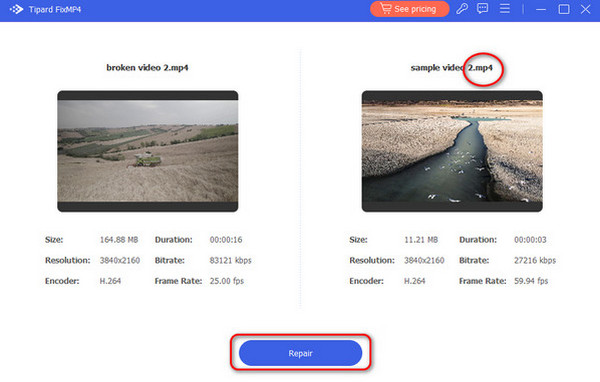
Шаг 4Результаты и предварительный просмотр будут опубликованы в следующем интерфейсе. Нажмите кнопку предварительный просмотр Кнопка, чтобы показать результаты видео перед сохранением. Пожалуйста, выберите Сохранить кнопку, чтобы сохранить видео на своем компьютере.
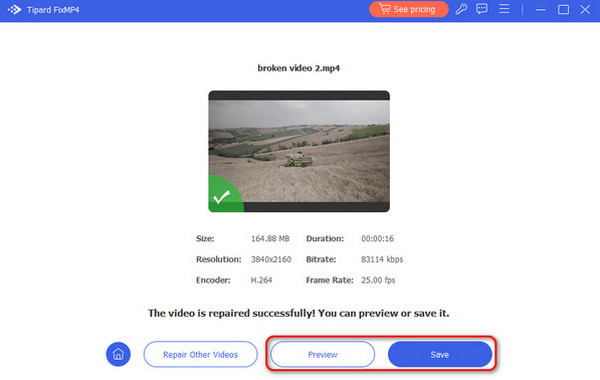
Расширенное чтение:
5 лучших способов исправить код ошибки видео 0xc00d36cb в Windows
Не могу воспроизвести видео: 5 способов исправить код ошибки видео 0xc1010103
Часть 3. Часто задаваемые вопросы об ошибке 0xc10100bf
Почему мой файл не воспроизводится?
Видео, которые невозможно воспроизвести, имеют множество причин. Распространенными из них являются несовместимость и нестабильное подключение к Интернету. Несовместимость возникает, когда видео, которое вы хотите воспроизвести, не поддерживается операционной системой вашего устройства. Кроме того, нестабильное подключение к Интернету также может повлиять на качество видео при просмотре онлайн.
Что такое код ошибки 0xc10100be в VLC?
Если вы столкнулись с ошибкой 0xc10100bf в VLC, это может быть связано с проблемами загрузки. Это происходит, когда вы загружаете видео с неизвестного сайта. Возможно, виновато видео или VLC. Вы можете попробовать воспроизвести видео с помощью других медиаплееров. Если вы столкнулись с той же проблемой, пришло время устранить проблему с видео.
Как исправить формат файла, который не поддерживается или поврежден?
Поврежденные и неподдерживаемые видео — одни из наиболее распространенных проблем, с которыми вы можете столкнуться. Если ваше видео повреждено, сначала необходимо его восстановить. Вы можете использовать сторонний инструмент Tipard Fix MP4, описанный в этом посте. Но если ваше видео не поддерживается вашим устройством, вам следует использовать его преобразование. Если да, вы можете поискать инструмент-конвертер.
Заключение
В заключение отметим, что 0xc10100bf — это код ошибки, который вы видите в большинстве медиаплееров. Если вы столкнулись с этим, вам нужно сначала исправить видео. Это единственный способ воспроизвести видео на используемом вами медиаплеере. В этом случае используйте метод, предлагаемый в этом посте. Они о ремонт 0xc10100bf процессы. Есть встроенные способы и сторонний инструмент Tipard FixMP4.







